如何使用VideoProc分割MP4?
如何使用VideoProc分割MP4?别急,小編給大家帶來了使用VideoProc分割MP4的教程,感興趣的朋友快來跟小編看看吧!
使用VideoProc分割MP4教程:
1.啟動VideoProc,然後在其主界面上單擊Video。
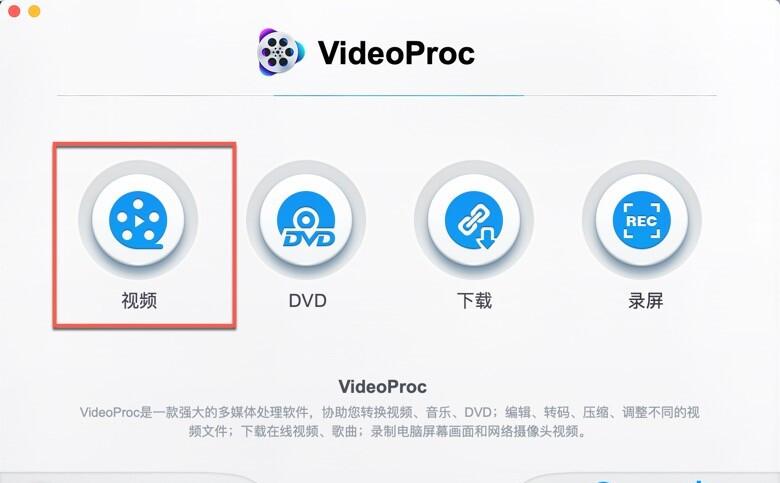
2.單擊+視訊按鈕以導入一個或多個MP4視訊。
3. 移至視窗底部,然後單擊工具箱。查找拆分并選擇它。
4:輕按兩下Split(拆分)按鈕,您将被帶到設定視窗。
在左側面闆上,有一個預覽視窗。移動進度條上的綠色旋鈕以修剪多餘的零件。否則,請手動輸入開始時間或結束時間。
在右側面闆上,您可以設定要平均将MP4檔案分割為視訊或每隔一定時間(預設為60秒)分割視訊的分段數(預設值:10)。如果完成設定,請單擊“完成”。
5.如有必要,請單擊“浏覽”按鈕設定新目的地。然後,單擊“運作”按鈕以擷取VideoProc分割的MP4檔案。